Solid State Drive(SSD)のOS起動速度に慣れてしまうと、もはやHDDには戻れなくなるものです。
そして、手持ちのPCのHDDもSSDに入れ替えてしまいたくなる病が発症。
仕事用の古いノートPC(HP)のHDDをSSDに換装しようと思い立ちました。
あまりお金をかけたくないので、1万円程度の価格帯から検討することに。
Samsungの840シリーズが人気のようですが、サムスンは昔メモリとHDDで痛い目に遭ったので良い印象がなく、TLC NANDも心配なので除外。
他にはIntelの60GBあたりになりますが、330シリーズだとすでにレビューしてしまってるので面白くない。
最終的にSanDiskとCFD(TOSHIBA製SSD)で悩みましたが、今回は価格重視でSanDisk SSD UltraPlus『SDSSDHP-128G-G25』(Amazon型番SDSSDHP-128G-G25AZ)を購入することにしました。
サンディスクはNAND型メモリの大御所だし、実績も信頼性も十分。
また、輸入ショップ保証ではなく、国内正規代理店による3年保証付きというのも重要なポイントです。
【SanDisk Ultra Plus SSD スペック】
各容量のスペックは下記の通り。
| 64GB | 128GB | 256GB | |
|---|---|---|---|
| 型番 | SDSSDHP-064G | SDSSDHP-128G | SDSSDHP-256G |
| コントローラー | Marvell SS889175 | NAND | SanDisk 19nm eX2 ABL MLC |
| SATA | Revision 3.0 (6 Gbit/s) | ||
| シーケンシャルリード | 520 MB/s | 530 MB/s | 530 MB/s |
| シーケンシャルライト | 155 MB/s | 290 MB/s | 445 MB/s |
| ランダムリード4K | 76000 IOPS | 80000 IOPS | 82000 IOPS |
| ランダムライト4K | 29000 IOPS | 33000 IOPS | 39000 IOPS |
| 平均故障間隔 | 200万時間 | ||
| アクティブ消費電力 | 0.12W | ||
| 保証期間 | 3年間 | ||
*IOPS=1秒間に読み込み/書き込みできる回数
*4KBランダムリード/ライト=4KBのデータをランダムに読み込み/書き込みした時のIOPS
19nm MLC NAND、コントローラーはMarvel SS889175 processor。
Marvel SS889175は、インテル製SSD 510シリーズなどで採用されているSS889174の省電力版とのことなので問題なさそう。
もちろん、SATA3.0(6Gbit/s)対応です。
今回換装予定のノートPCはSATA1.0接続のWindows XPなので、Trimすら使えないという、ちょっと宝の持ち腐れ感ではあります。
パッケージと本体です。
キットではないので、本体のみのシンプル構成。
厚さは0.7cmと薄いせいか、厚さ補完のためのパーツが付属しています。(テープで貼り付け)
代理店はキヤノンマーケティングジャパン。Canonは代理店業もやってたんですね・・・。
代理店サポートは安心ですが、サンディスク日本語サイトにはSSDの商品情報やファームウェアに関する情報はありません。
取扱説明書のSSDの取り付け方と注意事項は日本語で書いてあります。
ファームウェアに関しては、http://www.sandisk.com/supportから最新ファームウェアをダウンロードしてくださいと書かれています。
(アクセスするとサブドメインのhttp://kb.sandisk.com/にジャンプします)
【SSD Toolkitでファームウェアの確認と更新】
まずはPCにSATAで接続、Windowsを起動します。
次にファームウェアのバージョンを調べるために、公式からSSD Toolkitをダウンロードしました。
ツールはUltra Plus SSD 公式ページからダウンロードできます。
(下のSupportをクリック→Downloadsの項のSSD Toolkit (Software)をクリック)
SSD Toolkitはちょっとおかしい日本語表示が可能なので、慣れた人なら特に問題なく作業できると思います。
ファームウェアのバージョンは「X211200」です。
ファームウェアアップデータをクリックで、最新のバージョンを確認。
最新の「X2306RL」ではなかったので、早速アップデートすることにします。
ISOイメージとUSBスティックが選択できます。
USBメモリから起動できない古いタイプのPCの場合は、ISOイメージを選択して、DVDかCDに焼いて起動することもできます。
USBから起動可能かどうかは、PCを起動する際に(大抵のPCは)DELキーを狂ったように連打すれば、BIOS画面が立ち上がります。
BIOSのメニューから、BOOTドライブの設定をUSBデバイスに設定できるなら、USBメモリからの起動が可能と言うことになります。
今回はUSBメモリから起動可能なPCなので、USBスティックを選択して起動ドライブを作成します。
USBメモリの注意事項は32MB以上の容量があること、内容は空にしておくの3点です。FATでフォーマットされます。
あ、それと、ドライブ選択を間違えて、違うUSBメモリに書き込まないよう気をつけましょう。
そんなおっちょこちょいは私だけですか。そうですか。
USBフラッシュドライブのファームウェアのISOイメージが完了しました。
の文字が出ればWindows上での作業は終了です。
あとは、PCの電源を落として、USBメモリから起動させれば、ファームウェア更新画面が起動します。
(更新作業前にPC起動→DELキー→BIOS画面→優先BOOTドライブをUSBメモリに設定しておきます)
ファームウェア更新終了後、自動的に電源が切れるので、USBメモリを抜いてPCを再起動します。
再度SSD Toolkitを起動して、ファームウェアを確認。
無事に更新されました。
なお、公式で作業の解説ムービーもあります。(お姉さんの解説付き)→Youtube
(公式ページの右の方のお姉さんの下のWatch NowをクリックでもOK)
お姉さんが良い笑顔で話してくれていますが・・・誰でも英語がわかると思うなよ・・・!
と言いたいところですが、動画だけで何となく伝わってくるので、作業前に見ておくと良いかもです。
視聴後→とりあえず、お姉さんの名前がリアさんということはわかった!(キリッ)
【ベンチマーク】
換装前に速度を計測してみました。
計測環境はチップセット Intel B75、OS Windows7 64bit、SATA3.0接続、ファイルシステム NTFSになります。
比較用として、以前計測したIntel SSD 330 SeriesとSeagate ST2000DM001のデータも載せておきます。
PCは一緒なので、どれも条件は同じです。
| SSD 330Series | ST2000DM001 | SDSSDHP-128G-G25 | ||||
|---|---|---|---|---|---|---|
|
|
読み込み [MB/秒] | 書き込み [MB/秒] | 読み込み | 書き込み | 読み込み | 書き込み |
| Seq | 470.4 | 158.9 | 194.2 | 192.7 | 507.3 | 305.5 |
| 512K | 413.9 | 158.9 | 59.32 | 96.09 | 320.3 | 293.8 | 4K | 26.81 | 89.91 | 0.668 | 1.330 | 31.05 | 88.81 |
| 4K QD32 | 123.3 | 155.4 | 1.560 | 1.324 | 340.9 | 200.9 |
*モードはデフォルト(ランダム)です
*AHCI有効
【速度結果と総評】
はやっ!!! ほぼ公称通りの結果になりました。
Intel 330が特急だとしたら、SDSSDHPは超特急!? くらいの差がでています。
HDDは鈍行ですね。(でも車両数は圧倒的ですが)
殆どすべての項目で勝っています。
ここまで速いと、体感では変わらないと思いますが、それにしても速い・・・。
この性能のSSDが1万円前後で購入できるのは素晴らしいですね。
起動ドライブには最適の製品ではないでしょうか。
|
|





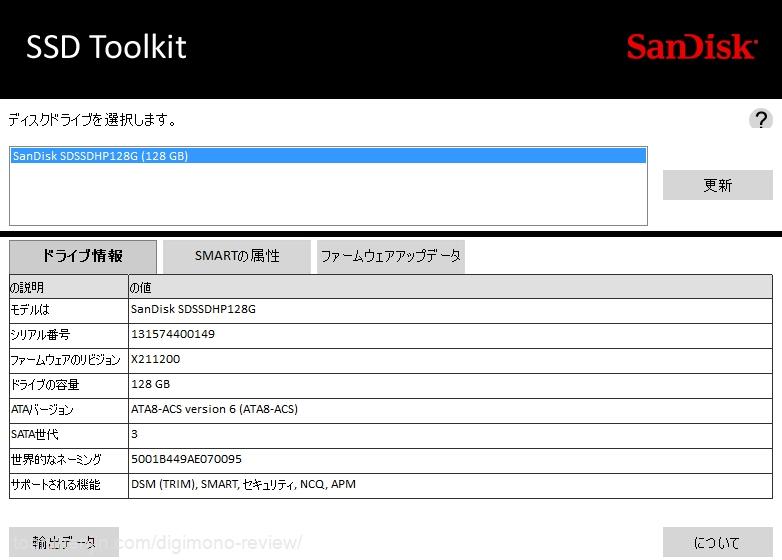
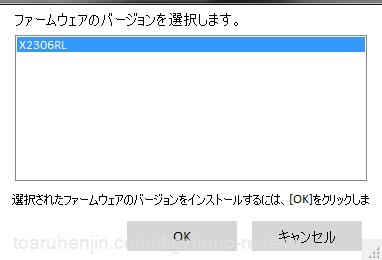


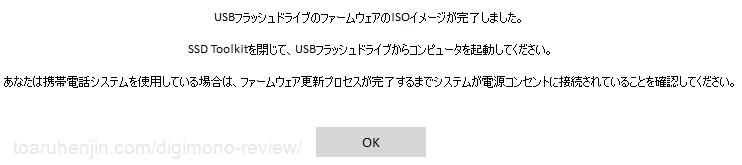


 高速USB3.0フラッシュメモリ SanDisk Extreme SDCZ80 レビュー
高速USB3.0フラッシュメモリ SanDisk Extreme SDCZ80 レビュー